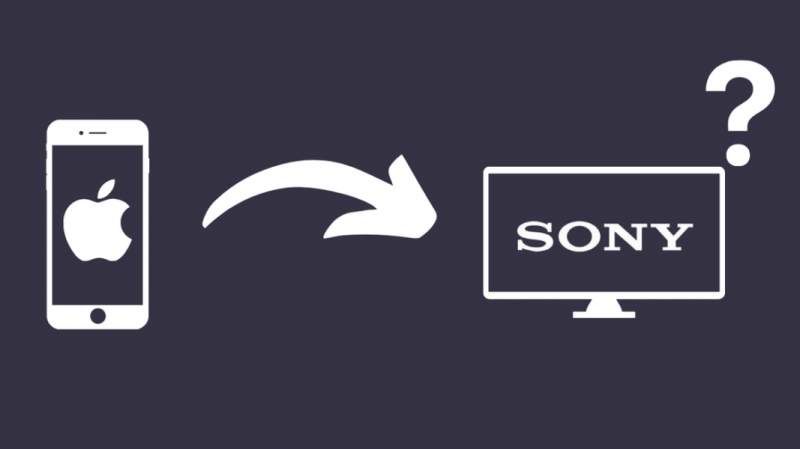Quan em va caure Internet quan estava mirant una pel·lícula al televisor Sony, vaig decidir reflectir la pel·lícula del telèfon al televisor.
Fer servir el meu telèfon com a punt d'accés estava fora de qüestió, ja que havia utilitzat totes les dades de la meva zona d'accés.
Com que la meva xarxa Wi-Fi encara estava activada, vaig provar de comprovar si podia utilitzar l'aplicació de duplicació de la pantalla nativa del televisor Sony per aconseguir que la pantalla del meu iPhone s'hi emetia.
Vaig jugar amb els menús del televisor i vaig comprovar en línia si hi havia més solucions per ser més exhaustiu en la meva recerca.
Després de diverses hores de recórrer les publicacions i articles del fòrum, finalment vaig entendre què funcionava i què no.
Aquest article és una recopilació de tot el que havia trobat i val la pena documentar-lo perquè pugueu reflectir el vostre iPhone al vostre televisor Sony en qüestió de segons.
La duplicació del vostre iPhone a un televisor Sony és possible mitjançant AirPlay i alguns altres mètodes. Apple recomana que utilitzeu AirPlay per fer qualsevol duplicació als televisors.
Continueu llegint per esbrinar els altres mètodes a part d'utilitzar AirPlay i com funcionen Chromecast i Miracast amb iPhones.
Podeu reflectir el vostre iPhone a un televisor Sony?
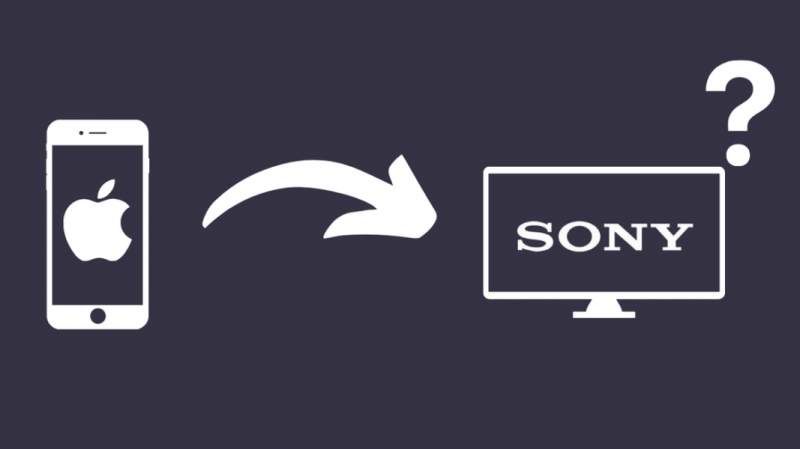
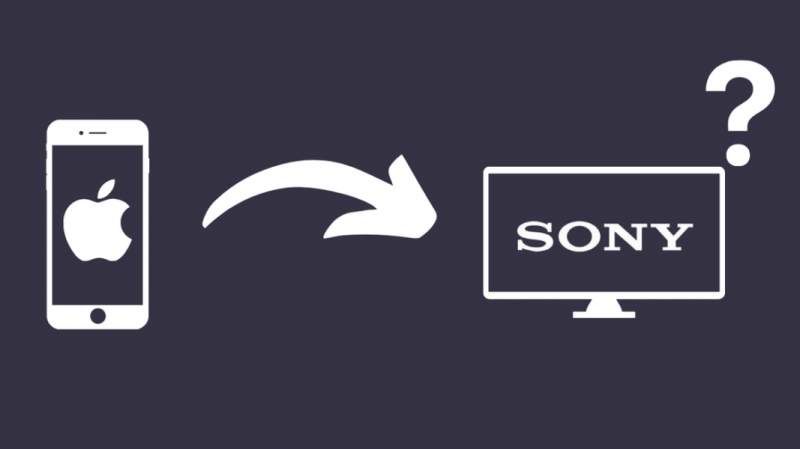
Malauradament, la funció nativa de duplicació de pantalla que inclouen els televisors Sony no és compatible amb iPads, iPhones o Macbooks d'Apple.
Això no vol dir que no hi hagi cap manera de reflectir la pantalla del vostre telèfon, ja que hi ha un parell de mètodes que impliquen programari o equip de tercers.
Funcions com Wi-Fi Direct i AirPlay permeten que els iPhones i altres dispositius Apple es reflecteixin als televisors Sony.
Però no tots els televisors de Sony tenen aquestes funcions, de manera que aquests mètodes només funcionaran amb televisors compatibles amb AirPlay o amb Wi-Fi Direct.
Si no teniu cap d'aquestes funcions, encara podeu utilitzar Chromecast si el vostre televisor Sony funciona a Google TV o fer-ho per cable amb un adaptador Lightning-HDMI.
Aquí parlaré de tots aquests mètodes i de quines serien les maneres més fàcils de fer-los.
Ús de Wi-Fi Direct
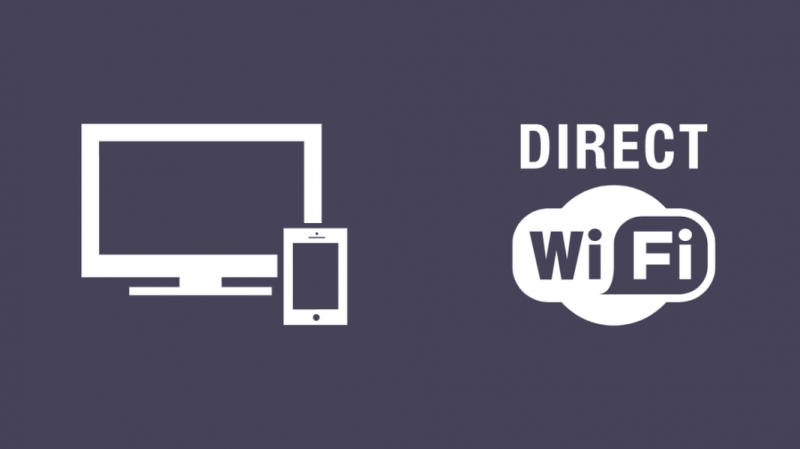
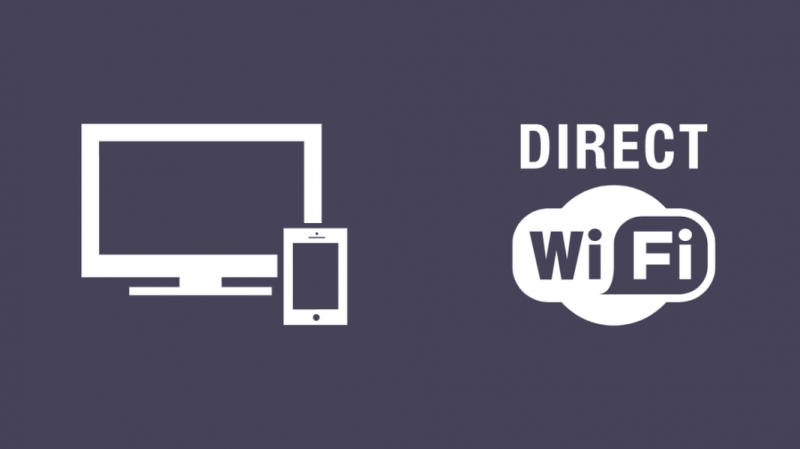
Wi-Fi Direct no requereix que tingueu una xarxa Wi-Fi i està pensat per crear una xarxa Wi-Fi en qualsevol moment i en qualsevol lloc amb un grau de seguretat raonable.
Tanmateix, no tots els televisors Sony admeten Wi-Fi Direct, de manera que haureu de comprovar el menú de configuració del televisor per veure si ho fa.
Consulteu la configuració de xarxa del vostre televisor o, si teniu un televisor més antic, a la pàgina d'aplicacions, la funció Wi-Fi directe.
Enceneu-lo i tingueu en compte la clau WPA; ho necessitareu per connectar el vostre telèfon al televisor.
A continuació, seguiu aquests passos:
- Mantingueu el televisor a la pantalla que mostra el Clau WPA .
- Aneu a la configuració de Wi-Fi del vostre telèfon i gireu Wi-Fi activat.
- Busqueu un punt d'accés etiquetat Direct-xx-BRAVIA . Toca per connectar-hi.
- El vostre televisor us indicarà si la connexió s'ha establert.
- Obriu el Tenda d'aplicacions .
- Utilitzeu la barra de cerca per trobar una aplicació anomenada iMediaShare . Amb aquesta aplicació, podeu reflectir contingut d'àudio, vídeo o imatge que ja estigui al vostre dispositiu.
Tanmateix, aquest mètode no us permet reflectir el contingut que s'ha de reproduir, la qual cosa significa que Netflix i altres serveis de reproducció estan fora de la imatge.
Només funciona per al contingut de l'emmagatzematge intern del telèfon.
Utilitzant AirPlay 2
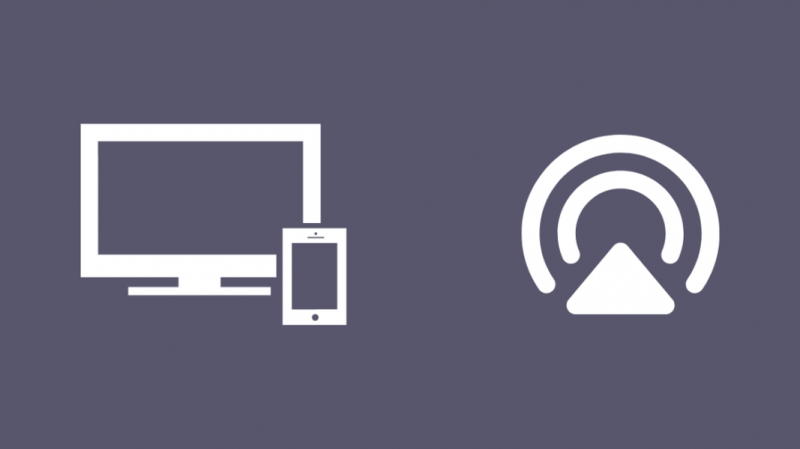
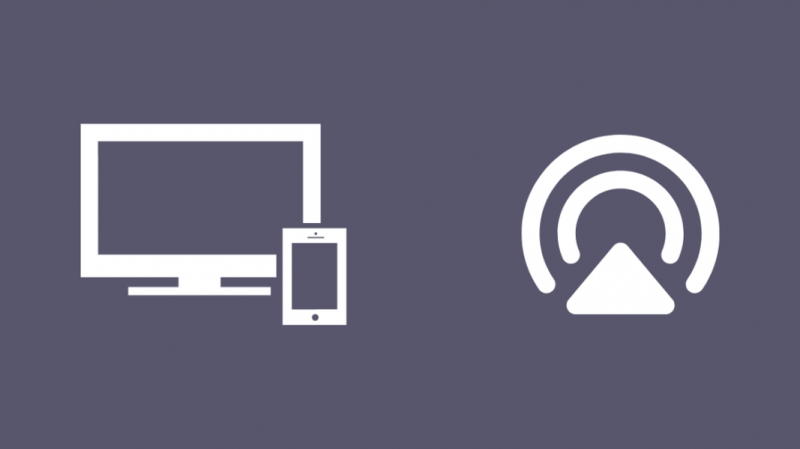
També podeu utilitzar AirPlay, el protocol de duplicació natiu d'Apple, per fer arribar el contingut del vostre telèfon al vostre televisor Sony.
L'ús d'AirPlay és el mètode més ràpid i convenient que es parla aquí, però no tots els televisors admeten AirPlay o AirPlay 2.
En primer lloc, haureu d'assegurar-vos que el vostre iPhone i el televisor Sony estiguin connectats a la mateixa xarxa.
A continuació, seguiu els passos següents:
- Obriu l'aplicació que tingui el contingut que voleu reflectir.
- Comença a reproduir el contingut.
- Busqueu el logotip d'AirPlay, un quadrat amb una fletxa a la part inferior.
- Toqueu la icona per començar a duplicar AirPlay.
Si voleu compartir tota la pantalla, obriu el Centre de control i toqueu Mirall .
Tingueu en compte que no totes les aplicacions funcionen amb la funció de duplicació de pantalla completa.
Ús d'un Apple TV
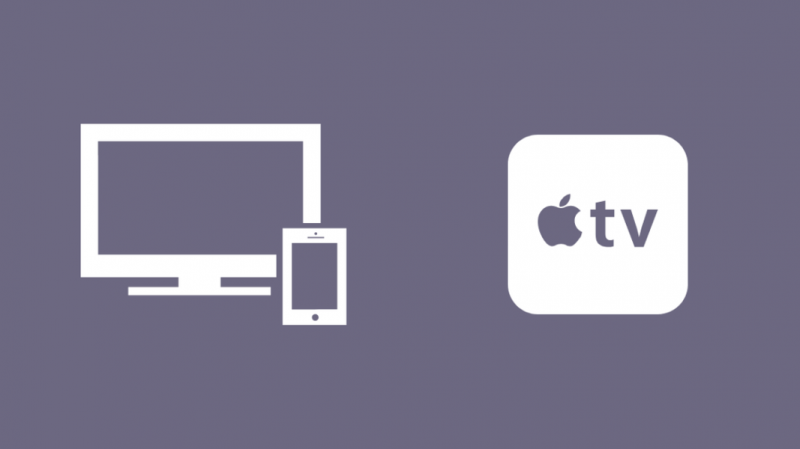
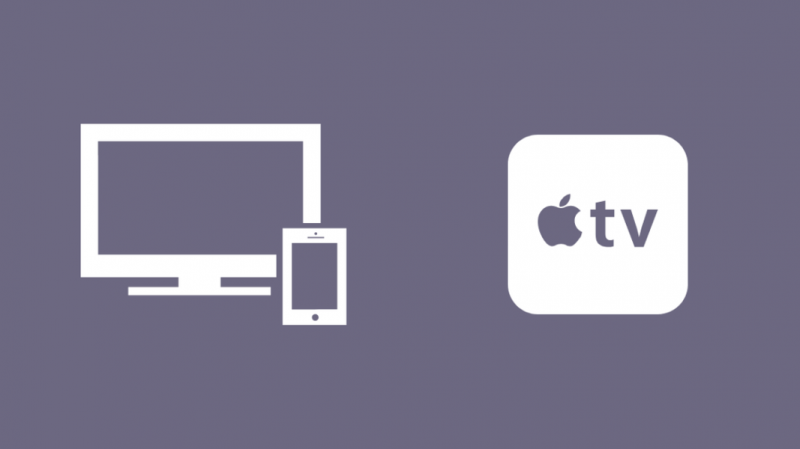
Si el vostre televisor no és compatible amb AirPlay de manera nativa, però teniu un Apple TV connectat, podeu utilitzar les capacitats d'AirPlay de l'Apple TV.
Assegureu-vos que tant l'Apple TV com el telèfon estiguin connectats a la mateixa xarxa Wi-Fi.
A continuació, obriu el Centre de control fent lliscar cap amunt des del botó de la pantalla i seleccionant Mirall de pantalla .
Seleccioneu l'Apple TV de la llista de dispositius i la vostra pantalla es reflectirà al televisor.
Assegureu-vos que l'entrada del televisor hagi canviat a l'Apple TV abans de començar a duplicar.
Ús d'un adaptador HDMI
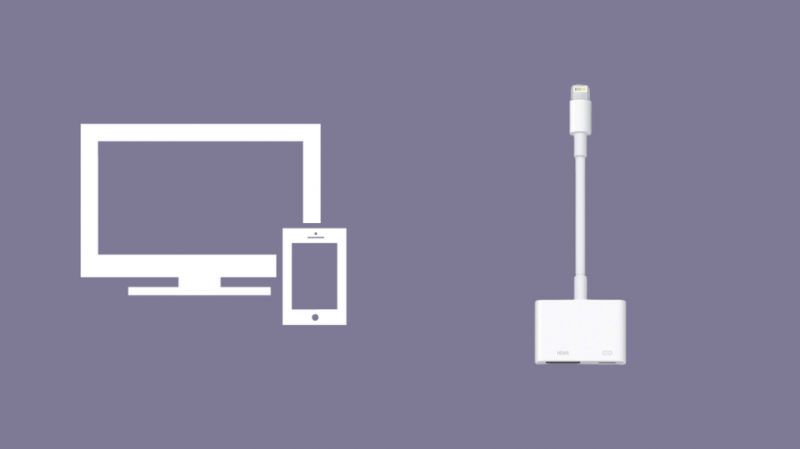
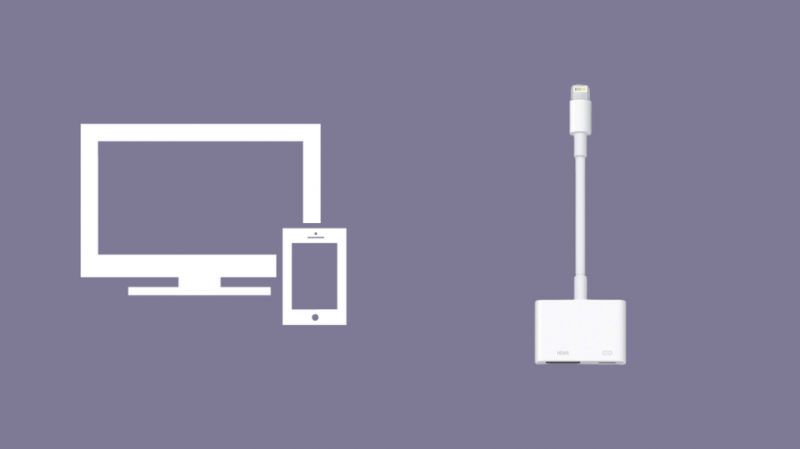
Si no teniu accés a cap mètode sense fil dels quals he parlat, encara hi ha una manera de reflectir el vostre telèfon, però requereix més cables.
Fer això:
- Aconseguir un Adaptador Lightning a HDMI d'Apple i connecteu el vostre televisor al port HDMI.
- Connecteu l'altre extrem al telèfon i aneu al televisor.
- Canvieu l'entrada al port HDMI al qual teniu connectat el cable HDMI.
- La pantalla del telèfon ara es mostrarà al televisor.
Des d'aquí, podeu reproduir el contingut que vulgueu, però no podreu fer servir el telèfon ni tenir-lo amb vosaltres perquè està connectat a un cable.
Miracast i Chromecast
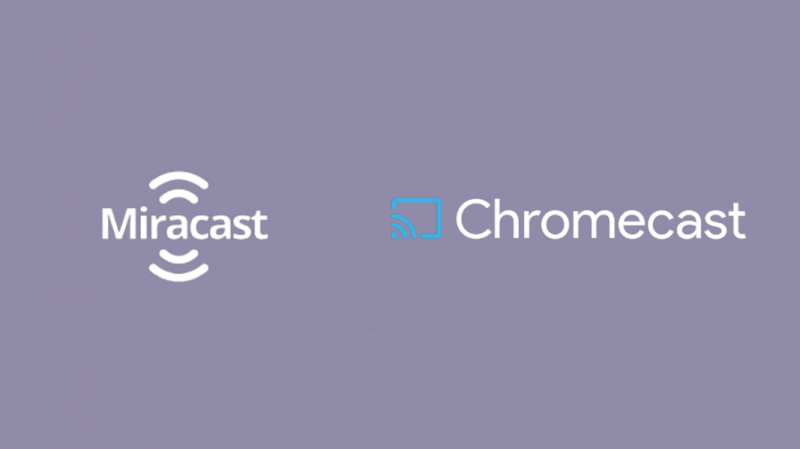
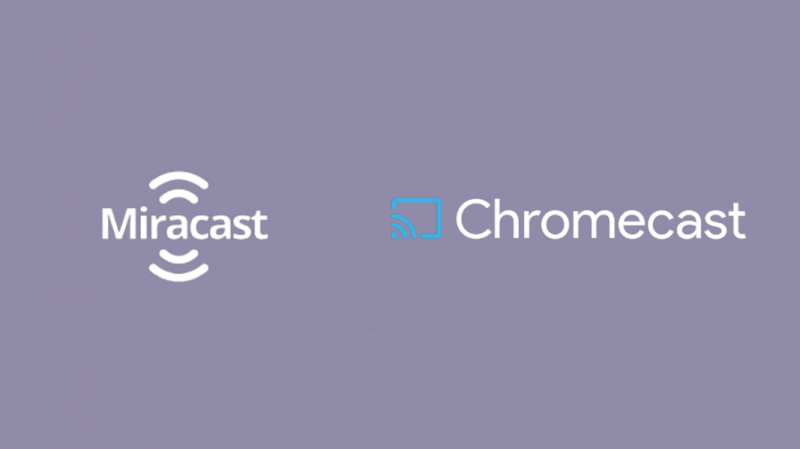
Podeu utilitzar Chromecast i Miracast, però les seves funcions són limitades ja que no estan disponibles de manera nativa.
Aplicacions com YouTube utilitzen Chromecast per reproduir en temps real, però Apple sempre recomana que utilitzeu AirPlay per reflectir el contingut a una pantalla externa.
Fer que Miracast o Chromecast funcionin a l'iPhone és una molèstia, especialment amb Miracast, on tindreu un salt a través de molts cèrcols i instal·leu algunes aplicacions perquè funcioni.
Chromecast funciona millor amb l'iPhone que Miracast perquè tot i que heu d'utilitzar l'aplicació Google Home, la funcionalitat i la facilitat d'ús s'acosten a les que ofereix AirPlay.
Pensaments finals
Sempre és bo optar per AirPlay en comptes dels altres mètodes dels quals he parlat aquí, no només per la facilitat d'ús, sinó que la llista de televisors Sony compatibles amb AirPlay és cada vegada més llarga.
Gairebé tots els televisors Sony que podeu obtenir avui tenen capacitats AirPlay, per la qual cosa és una obvietat quan busqueu maneres de reflectir el contingut del vostre telèfon al televisor.
Amb AirPlay 2, Apple ha millorat la qualitat del vídeo i l'àudio i ha millorat molt a l'hora de compensar el retard que es pot produir quan es fan entrades quan la pantalla es reflecteix.
Si tens un iPhone, intenta-ho sempre transmetre amb AirPlay abans de considerar qualsevol altra cosa.
També us pot agradar llegint
- Podeu reflectir la pantalla de l'iPhone a Hisense?: Com configurar-la
- El televisor Sony no s'encén: com solucionar-ho en qüestió de minuts
- El punt d'accés personal de l'iPhone no funciona: com solucionar-ho en qüestió de segons
- Com utilitzar AirPlay o la pantalla mirall sense Wi-Fi?
- L'aplicació d'accés guiat no funciona: com solucionar-ho
Preguntes freqüents
Puc connectar el meu iPhone al meu televisor Sony?
Podeu connectar el vostre iPhone al vostre televisor Sony mitjançant AirPlay o un adaptador Lightning a HDMI.
Els televisors Sony tenen AirPlay?
Els televisors intel·ligents de Sony més nous tenen compatibilitat amb AirPlay 2.
Podeu reproduir qualsevol contingut que vulgueu, inclòs contingut de serveis de transmissió com Netflix i Amazon Prime.
Com puc obtenir l'aplicació Apple TV al meu televisor Sony?
Des de la pantalla d'inici del televisor Sony, desplaceu-vos cap avall per trobar l'aplicació Apple TV+.
Seleccioneu-lo amb el comandament per començar a veure contingut des d'Apple TV+.
Apple TV 4K és compatible amb Sony Bravia?
Si el vostre televisor Sony Bravia és capaç de resolucions 4K o superiors, admetrà Apple TV 4K sense cap problema.
Però com que la majoria d'aquests televisors ja són intel·ligents, l'ús d'un Apple TV 4K fa que les coses siguin redundants.